- Autors Jason Gerald [email protected].
- Public 2024-01-19 22:13.
- Pēdējoreiz modificēts 2025-01-23 12:27.
Šajā vietnē wikiHow tiek mācīts, kā panākt, lai Apple personīgais balss palīgs Siri sazinātos ar jums, norādot jūsu vārdu vai segvārdu.
Solis
1. metode no 3: Siri aktivizēšana iPhone vai iPad
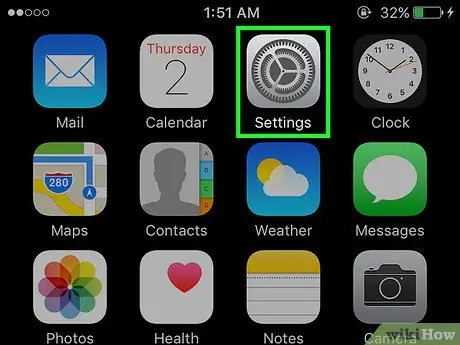
1. solis. Atveriet Iestatījumi
Tā ir pelēka lietotne ar zobrata ikonu (⚙️), un tā parasti atrodas sākuma ekrānā.
Pārliecinieties, vai esat izveidojis savienojumu ar Wi-Fi vai mobilo tīklu un ka ir izslēgts lidmašīnas režīms. Lai darbotos, Siri nepieciešama piekļuve internetam
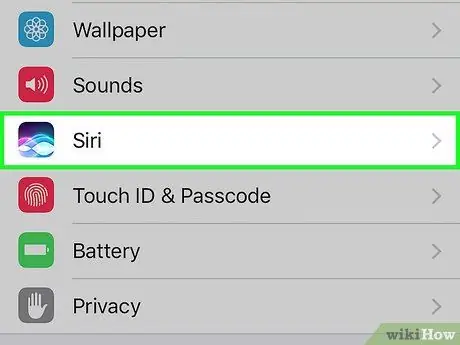
2. solis. Ritiniet uz leju un pieskarieties Siri
Tas atrodas tajā pašā segmentā kā izvēlnes "Vispārīgi" un "Akumulators".
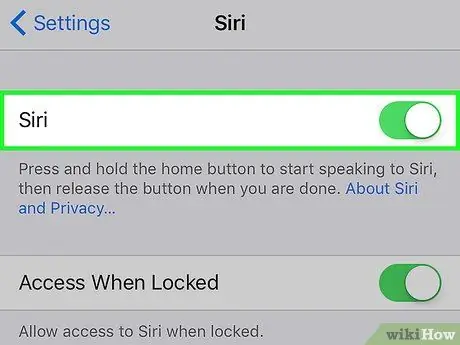
3. solis. Bīdiet “Siri” pozīcijā “Ieslēgts”
Poga kļūs zaļa.
- Ieslēdz Piekļuve, kad tā ir bloķēta (piekļūt, kad tas ir bloķēts), lai izmantotu Siri, kad tālrunis ir bloķēšanas režīmā.
- Ieslēdz Atļaut “Hei Siri” (atļaut “Hey Siri”) piekļūt Siri, ierīcē vienkārši sakot “Hey Siri”.

4. solis. Pieskarieties Valoda
Tas atrodas izvēlnes pēdējā segmentā.
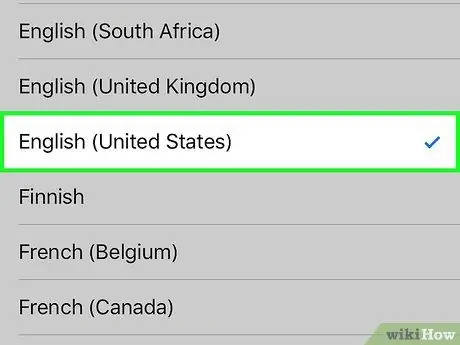
5. solis. Izvēlieties valodu
Lai to izdarītu, pieskarieties valodai, kuru vēlaties izmantot.
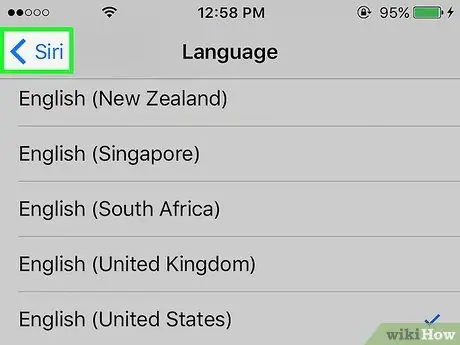
6. solis. Pieskarieties Siri
Tas atrodas ekrāna augšējā kreisajā stūrī.
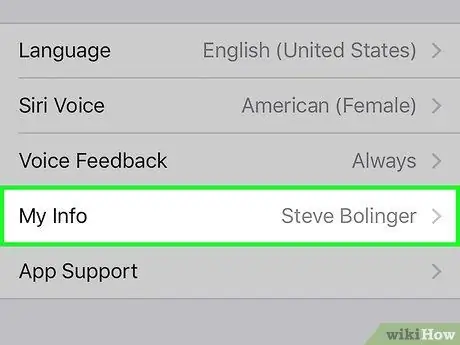
7. solis. Pieskarieties Mana informācija
Tas atrodas izvēlnes beigās.
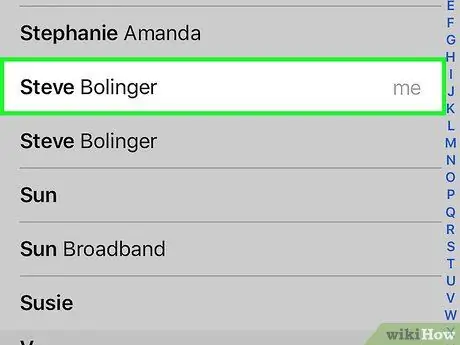
8. solis. Pieskarieties savai kontaktinformācijai
Šis solis pastāstīs Siri, kāda informācija ir jūsu.
- Siri izmanto kontaktinformāciju, lai sastādītu vārdus un izpildītu komandas, piemēram, nosūtītu vēstules.
- Ja neesat izveidojis savu kontaktu kartīti, sākuma ekrānā atveriet lietotni Kontaktpersonas, pieskarieties +, ievadiet informāciju un pieskarieties Pabeigts (pabeigts).
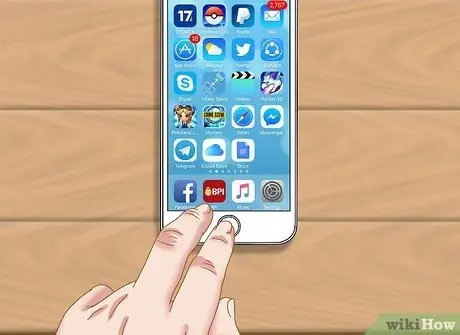
9. solis. Nospiediet pogu Sākums
Tā ir apļveida poga ierīces priekšpusē, ekrāna apakšā. Tagad savā ierīcē varat izmantot Siri.
2. metode no 3: Siri iespējošana operētājsistēmā Mac
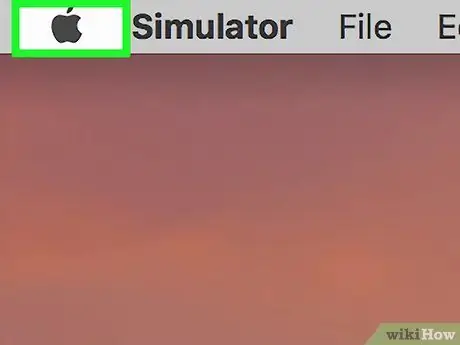
1. solis. Noklikšķiniet uz Apple izvēlnes
Tā ir melna ābola formas ikona ekrāna augšējā kreisajā stūrī.
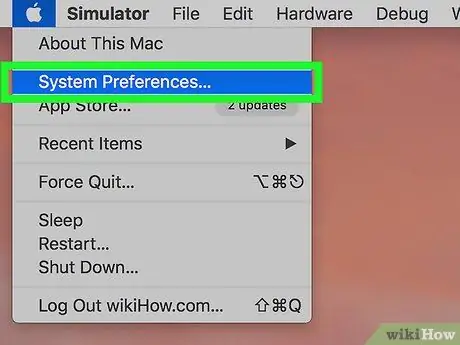
2. solis. Noklikšķiniet uz Sistēmas preferences
Šis ir otrais segments nolaižamajā izvēlnē.
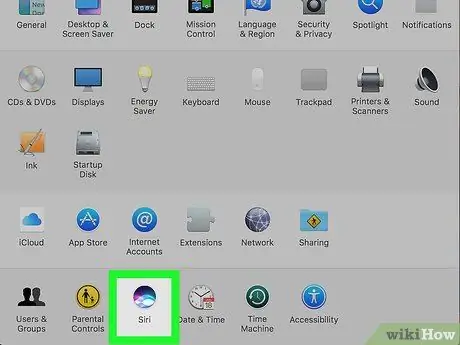
3. solis. Noklikšķiniet uz Siri
Tas atrodas izvēlnes apakšējā kreisajā stūrī.
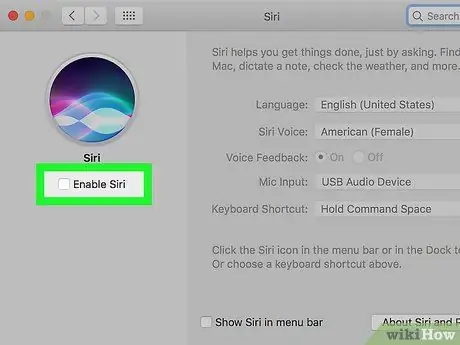
Solis 4. Atzīmējiet "Iespējot Siri" (iespējojiet Siri)
Šī opcija atrodas dialoglodziņa kreisajā rūtī.
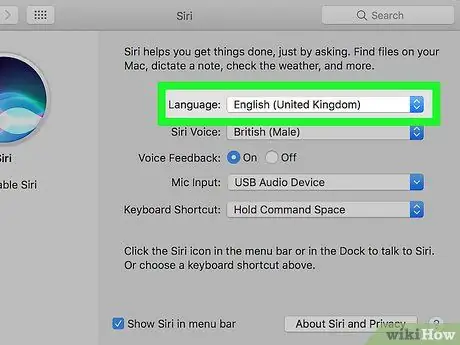
5. solis. Noklikšķiniet uz izvēlnes Valoda
Tas atrodas dialoglodziņa rūts augšējā labajā stūrī.
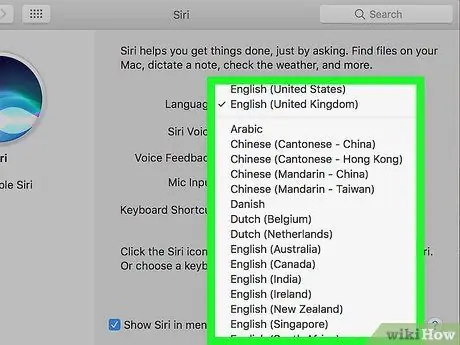
6. solis. Izvēlieties valodu
Lai to izdarītu, nolaižamajā izvēlnē noklikšķiniet uz valodas, kuru vēlaties izmantot.
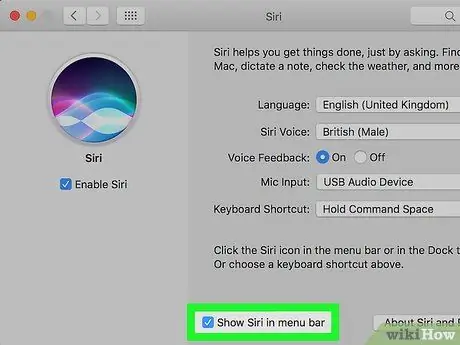
7. solis. Pārbaudiet "Rādīt Siri izvēlņu joslā" (parādīt Siri izvēlņu joslā)
Tas atrodas dialoglodziņa labās rūts apakšā.
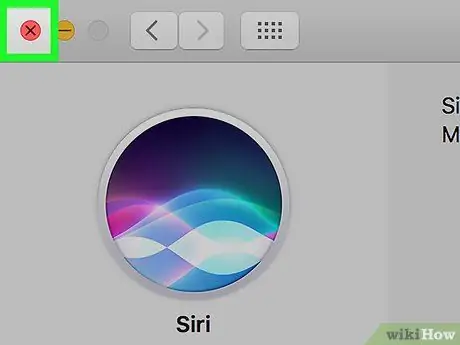
8. solis. Aizveriet dialoglodziņu
Lai to izdarītu, noklikšķiniet uz sarkanā punkta augšējā kreisajā stūrī. Siri tagad ir aktīvs Mac datorā.
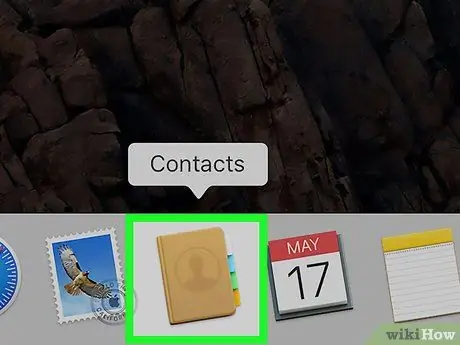
9. solis. Atveriet lietotni Kontakti
Šai lietotnei ir brūna ikona ar personas siluetu un krāsaina etiķete labajā pusē.
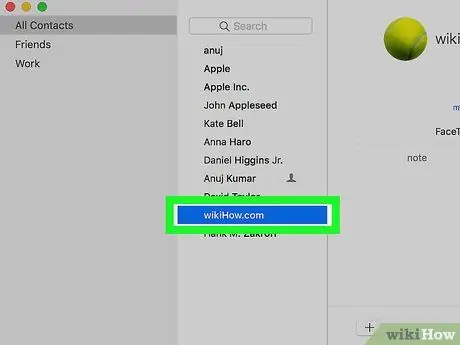
10. solis. Noklikšķiniet uz kontaktinformācijas
Siri izmanto jūsu kontaktinformāciju, lai izsauktu vārdus un izpildītu komandas, piemēram, nosūtītu e -pastus.
Ja neesat izveidojis savu kontaktpersonu kartīti, noklikšķiniet uz +, ievadiet informāciju un noklikšķiniet uz Pabeigts.
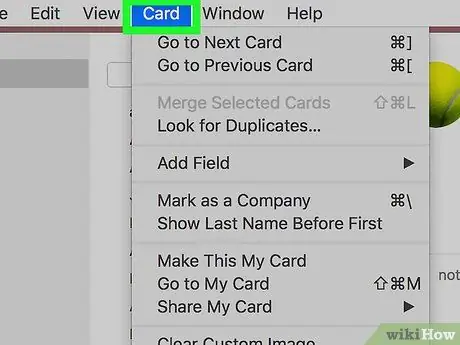
11. solis. Noklikšķiniet uz Karte
Šī ir izvēlnes josla ekrāna augšdaļā.
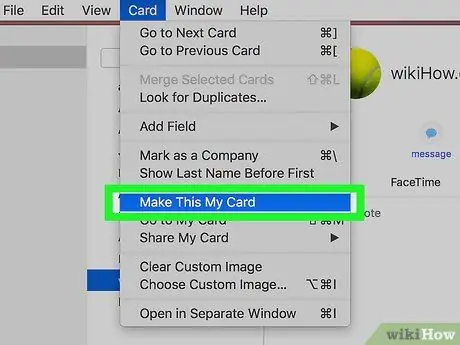
12. solis. Noklikšķiniet uz Padarīt šo manu karti
Tas atrodas ekrāna centrā. Siri tagad "zinās", kas jūs esat.
3. metode no 3: pastāstiet Siri, kā jums piezvanīt
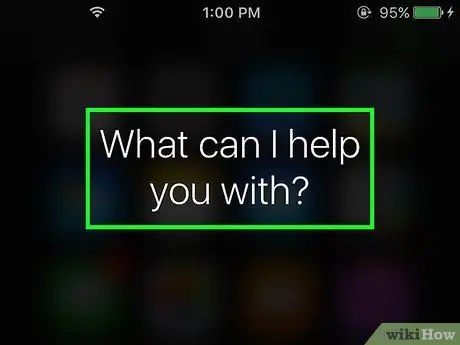
1. darbība. Aktivizējiet Siri
Dariet to, nospiežot un turot pogu Sākums, līdz tiek parādīts teikums "Ar ko es varu jums palīdzēt?" (ko es varu darīt jūsu labā?) ekrānā vai sakot “Hey Siri”, ja ir aktivizēta balss aktivizēšanas funkcija.
Mac datorā noklikšķiniet uz Siri ikonas izvēlnes joslā ekrāna augšējā labajā stūrī
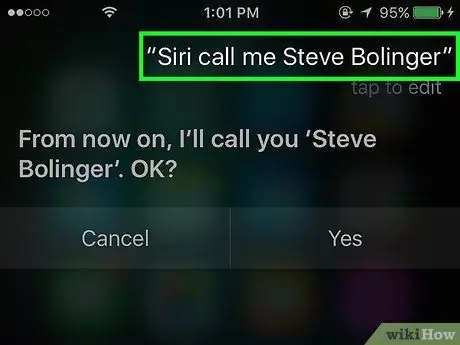
2. solis. Pastāstiet Siri savu segvārdu
Skaidri runājiet ierīces mikrofonā un sakiet: "Siri, zvani man …" (Siri, zvani man …), kam seko vārds vai segvārds, kuru vēlies izmantot.
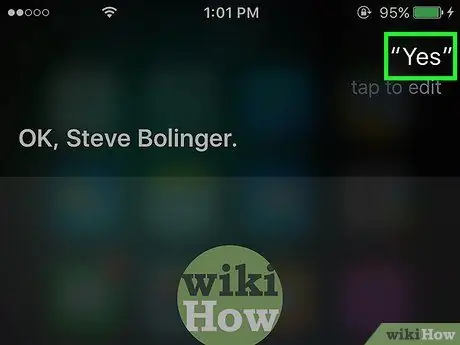
Solis 3. Sakiet “Labi”
Siri apstiprinās jūsu segvārdu. Ja viņa teiktais bija pareizs, sakiet “Labi” ierīces mikrofonā.
- Ja Siri neizklausās pareizi, sakiet “Nē” un mēģiniet vēlreiz, šoreiz to sakot lēnām un skaidrāk.
-
Ja Siri neizdodas izrunāt jūsu vārdu, atveriet lietotni Kontakti no sākuma/darbvirsmas ekrāna.
- IPhone vai iPad ierīcē pieskarieties nosaukumam ekrāna augšdaļā (zem tā parādīsies vārds “Mana karte”). Mac datorā noklikšķiniet uz Karte tad Atveriet sadaļu Mana karte (dodieties uz manu karti).
- Noklikšķiniet vai pieskarieties Rediģēt. Tas atrodas ierīces augšējā labajā stūrī un Mac apakšējā labajā stūrī.
- IPhone vai iPad ierīcē ritiniet uz leju un noklikšķiniet vai pieskarieties pievienot lauku (pievienot lodziņu). Mac datorā noklikšķiniet uz Karte pēc tam noklikšķiniet Pievienot lauku.
- Krāns Fonētiskais [vārds vai uzvārds] savā iPhone vai iPad. Mac datorā noklikšķiniet uz Fonētiskais vārds/uzvārds.
- Ritiniet līdz kartes augšdaļai un noklikšķiniet vai pieskarieties pievienotajam fonētiskajam lodziņam.
- Izrunājiet savu vārdu fonētiski.
- Noklikšķiniet vai pieskarieties Gatavs. Tas atrodas jūsu iPhone vai iPad augšējā labajā stūrī un jūsu Mac apakšējā labajā stūrī.






